- 公開日: 最終更新日:
内部リンクとは?貼り方や調べ方、他のリンクとの違い
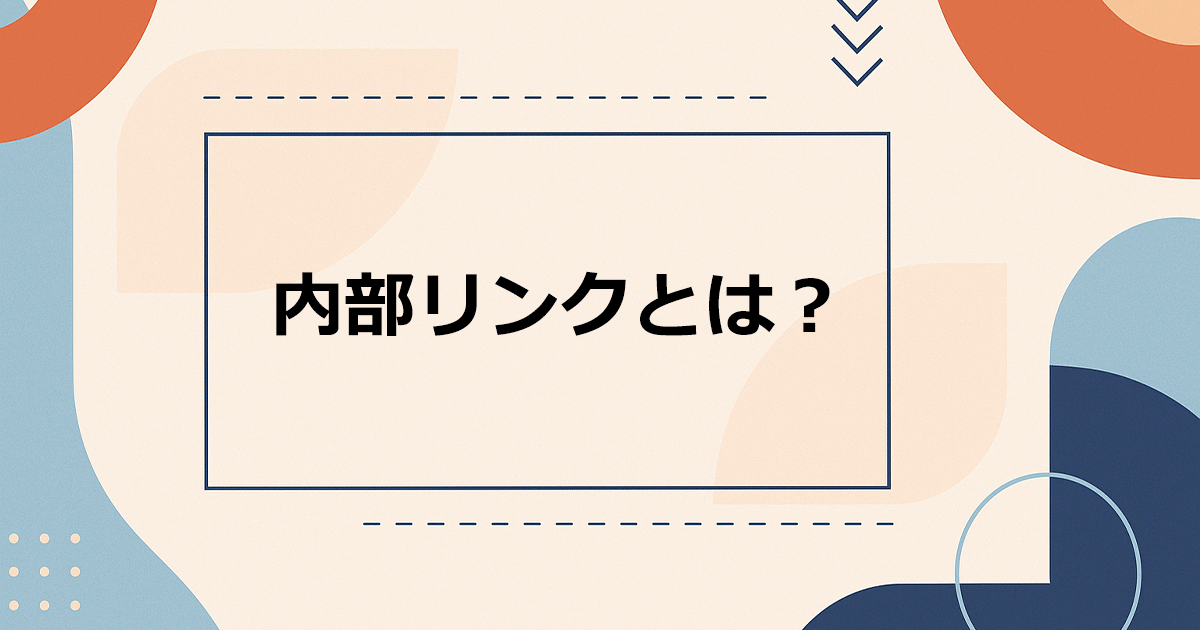
Webサイト内でページ同士を適切につなぐことは、訪問者にとっての使いやすさにつながります。その役割を担うのが内部リンクです。
このページでは、内部リンクの基本的な考え方や貼り方、設置場所、他のリンクとの違いなどを解説します。
目次
内部リンクとは
内部リンクとは、同じWebサイト内のページ同士をつなぐリンクのことを指します。たとえば、トップページからサービス紹介へのリンクや、ブログ記事内で関連する記事へ誘導するリンクが内部リンクにあたります。
英語ではinternal linkと呼ばれ、サイト構造を整理したり、ユーザーが必要な情報にスムーズにたどり着けるようにしたりするために使われます。まずはこの内部リンクの基本的な考え方を押さえましょう。
内部リンクと他のリンクとの違い
内部リンクは、他のリンクと異なる点があります。ここでは外部リンクや被リンクとの違いを紹介します。
外部リンクとの違い
外部リンクとは、あるWebサイトから異なるドメインのWebサイトへ向けて設定されるリンクのことを指します。たとえば、ホームページから他社のサービスページや、参考にした情報元のブログ記事などへのリンクが該当します。
これに対して内部リンクは、同じドメイン内の別ページへのリンクです。たとえば、トップページからお問い合わせページへのリンクや、記事の中で別の記事へ誘導する場合などがこれにあたります。
両者の違いは、リンク先が同一サイト内か外部サイトかという点にあり、目的や使い方も異なります。外部リンクは参考情報の提示や信頼性の向上を目的として使われることが多く、内部リンクはユーザーの回遊性を高めたり、ページ同士の関係性を明確にしたりするために活用されます。
内部リンクと外部リンクの違いを理解することで、より効果的なサイト設計が可能になります。
外部リンクについてさらに詳しく知りたい方は、外部リンクとは?のページを参考にしてください。
被リンクとの違い
被リンクとは、他のWebサイトから自分のWebサイトに向けて貼られたリンクのことを指します。たとえば、あるブログ記事で自分のサイトのサービスやコンテンツが紹介され、リンクが設定されている場合、それが被リンクです。これは、自サイトが外部から評価されているひとつの形といえます。
一方、内部リンクは同一サイト内のページ同士をつなぐリンクであり、自由に設置・管理することができます。ページ同士の関連性を整理し、サイト内の導線を整える役割があります。
つまり、被リンクは外部のサイトから受け取るリンク、内部リンクは自サイト内で設計するリンクといった違いがあります。
被リンクについてさらに詳しく知りたい方は、被リンクとは?のページをご覧ください。
内部リンクを設置するメリット
内部リンクには、ユーザーにとっての利便性だけでなく、サイト運営に役立つさまざまなメリットがあります。ここでは代表的な効果を紹介します。
SEO効果が高まる
内部リンクを適切に設置することで、SEOに好影響を与えることができます。
検索エンジンのクローラーは、内部リンクをたどってサイト全体を巡回しています。そのため、重要なページに内部リンクを集めることで、検索エンジンにこのページは重要と伝えやすくなります。
また、内部リンクを通じてページ同士の関連性が明確になると、検索エンジン側でもサイト構造を正しく把握しやすくなり、テーマ性の評価にもつながります。特にコンテンツ数が多いサイトでは、内部リンクの設計がSEOの基盤になることもあります。
SEOを意識した内部リンクの構築については、SEOに強い内部リンク構造とは?のページをご覧ください。
ユーザーの利便性が向上する
内部リンクは、訪問者にとって必要な情報を見つけやすくするための道しるべにもなります。関連するページや補足情報へのリンクが用意されていれば、ユーザーはひとつのページにとどまらず、自然と別のページへと読み進めることができます。
特にコンテンツが長いページでは、適切な場所に関連リンクがあることで、これも気になると思わせる導線となり、情報探索のしやすさ=サイトの使いやすさに直結します。ユーザーにストレスを与えずに回遊してもらえる仕組みとして、内部リンクは非常に有効です。
サイトの滞在時間が伸びる
ユーザーが複数のページを閲覧するようになると、自然とサイト内の滞在時間も伸びていきます。これは、ユーザーがサイトの情報に価値を感じていることの表れでもあり、間接的にはサイトの信頼性向上につながります。
また、滞在時間の増加はエンゲージメントの指標としても注目されるポイントであり、長く読まれるサイトは、ユーザー・検索エンジンの両方から評価されやすくなります。
内部リンクによってユーザーの興味をつなぎ留める工夫は、シンプルながら重要な戦略です。
内部リンク設置のポイント
内部リンクは、ただページをつなげば良いというものではありません。ユーザーにとって自然で役立つ形で設置するには、いくつかのポイントを意識する必要があります。ここでは内部リンク設置のポイントを紹介します。
内部リンク先との関連性を意識する
内部リンクを設置する際には、リンク元とリンク先の内容に明確な関連性があることが重要です。
たとえば、ブログ記事でフォーム設置の基本について解説している箇所で、フォームの改善テクニックやCVRを上げるUI設計といった関連トピックへのリンクを設置するのは自然です。反対に、まったく関係のない会社概要や、採用情報へのリンクなどは、文脈に合っていないためユーザーにとって混乱のもとになります。
関連性が低いリンクが多いと、ユーザーが迷ってしまい、サイトの使い勝手が悪く感じられてしまいます。リンクを設置する際には、ユーザーが次に知りたくなることに沿ったページを選ぶことが大切です。
思わずクリックしてしまうリンクテキストを設定する
リンクテキストも内部リンクの効果を左右する重要な要素です。詳しくはこちらなどの曖昧な表現ではなく、リンク先の内容が一目でわかる具体的なテキストにすることで、ユーザーのクリック率が向上します。
たとえば、お問い合わせはこちらよりも無料相談のお問い合わせはこちらのように、リンク先でどのような行動や情報が得られるのかが明確な表現の方が、ユーザーは安心してクリックしやすくなります。
リンクテキストは、ユーザーがそのリンクをクリックするかどうかを判断する大事な情報です。内容を端的に伝える言葉を使い、クリックする理由が伝わる表現を心がけましょう。
ユーザーにとって価値のある内部リンクを設置する
内部リンクは、ユーザーにとって意味のある情報に誘導できるときにこそ価値があります。単に回遊性を高める目的だけでページ同士をつなげても、ユーザーの満足度が下がれば逆効果です。
たとえば、記事を読んでいるユーザーが、もっと詳しく知りたいや関連するテーマも知りたいと思ったタイミングで、適切な内部リンクがあると、自然な流れで情報を深掘りしてもらえます。
リンク先の内容が信頼性や専門性の高い情報であることも重要です。内部リンクは、ユーザーの行動をサポートする情報導線であることを意識して設置するのがポイントです。
内部リンクを設置する場所
内部リンクは、どこに配置するかによっても効果が変わります。ここでは、Webサイトによく使われる代表的な設置場所を紹介します。
グローバルナビゲーション
グローバルナビゲーションは、ページ上部に表示され、全ページ共通で利用されるメニューです。ここに内部リンクを設置することで、ユーザーはどのページにいても主要なページへアクセスしやすくなります。たとえば、サービス・会社概要・お問い合わせなど、サイトの中で重要なページを常に案内する役割を果たします。
回遊性の向上や情報の整理にもつながるため、内部リンクの基本的な設置場所のひとつです。
サイドバー
サイドバーは、ブログや記事などでよく見られるページの左右に表示される補助的なエリアです。ここに関連ページや人気記事への内部リンクを配置することで、ユーザーが他のコンテンツにも目を向けやすくなります。
特にコンテンツ量が多いサイトでは、テーマごとにグルーピングされた内部リンクをサイドバーに設置すると、情報の整理とナビゲーションの向上につながります。目立ちすぎない位置でありながら、自然な回遊導線として活用できます。
コンテンツ内
もっとも自然で効果的な内部リンクの場所が、ページ本文の中です。文脈や読者の関心に合わせてリンクを挿入することで、読み手は興味を持ったタイミングで他の情報にスムーズに移動できます。
たとえば、詳しくはこちらではなく、●●の具体的な手順についてはこちらなど、リンク先の内容を具体的に示すテキストを使うことで、クリック率も高まります。ユーザーにとって自然な流れの中でリンクが機能するため、最もおすすめの設置場所です。
フッター
フッターは、ページ最下部に表示される共通エリアです。すべてのページに表示されることが多いため、企業情報・お問い合わせ・利用規約・プライバシーポリシーなど、補足的かつ恒常的な情報への内部リンクを設置するのに適しています。
フッターは、ユーザーが次にどこへ行けばいいかを判断する最後の場面でもあるため、サイト全体の信頼感や導線設計を補完する役割を担います。
HTMLサイトマップ
HTMLサイトマップは、ユーザー向けに用意されたページ一覧で、サイト全体の構造をひと目で把握できるようにするためのページです。すべてのページに内部リンクを張る必要はありませんが、重要なページ・カテゴリ・目的別にまとめることで、ユーザーにとって便利なナビゲーションツールになります。
また、初めて訪問するユーザーが、どんなページがあるのかを把握しやすくなるため、サイト内の回遊性を高める入口として活用できます。
パンくずリスト
パンくずリストは、現在のページの階層を示すリンク付きのナビゲーションです。ホーム>サービス>Web制作のような形で表示され、ユーザーが今どこにいるかを把握しやすくするとともに、上位ページへ戻るための導線にもなります。
この構造は、ユーザーにとっての利便性だけでなく、サイト全体の構造を視覚的に示すという面でも非常に有効です。特に階層構造のあるサイトでは、パンくずリストによる内部リンクの役割が大きくなります。
内部リンクの貼り方
内部リンクを設置するには、使っているツールや表示方法に応じた方法があります。ここではHTMLでの記述やアイコンの活用、WordPressでの設定方法について紹介します。
HTMLの書き方
HTMLで内部リンクを設置するには、<a>タグを使います。最も基本的な形は以下のような記述です。
<a href="/contact/">お問い合わせはこちら</a>
このように、href属性にリンク先のパスを指定し、リンクとして表示したいテキストをタグの中に記述します。
リンクテキストはこちらなどの抽象的な表現ではなく、リンク先の内容がわかるようにしましょう。たとえば、料金ページを見るや実績はこちらなど、リンクの目的が明確に伝わる言い回しがおすすめです。
アイコンを利用した書き方
リンクにアイコンを添えることで、視覚的にわかりやすくなり、クリックされやすくなる効果があります。テキストだけのリンクよりもユーザーの目に留まりやすく、リンクであることが直感的に伝わる点がメリットです。
たとえば、→テキストのようなシンプルな記号をリンクテキストの後ろに添えるだけでも、十分に視認性を高めることができます。さらにデザイン性を重視する場合は、専用のアイコン素材を活用するとよいでしょう。
SVGやPNG形式のファイルをダウンロードして使えるサイトとして、ICONSやIconScoutなどがよく利用されています。実際にHTMLで組み込む場合は、次のような形になります。
<a href="/contact/">お問い合わせはこちら<img src="icon-arrow.png" alt="矢印アイコン"></a>
このように、リンクテキストの後ろにアイコン画像を配置することで、視覚的にリンクとしての意味を補強することができます。
ただし、装飾目的で使用するアイコンの場合、alt属性に代替テキストを入れるべきかどうかはケースによって異なります。内容を補足する目的がなければ、空にするのも選択肢のひとつですが、アクセシビリティへの配慮を忘れないようにしましょう。
WordPressでの設定方法
WordPressを使っている場合は、内部リンクの設置は簡単です。エディタ内でリンクを挿入したいテキストを選択し、リンクの挿入ボタンをクリックして、リンク先のURLまたはページ名を入力するだけで設定できます。
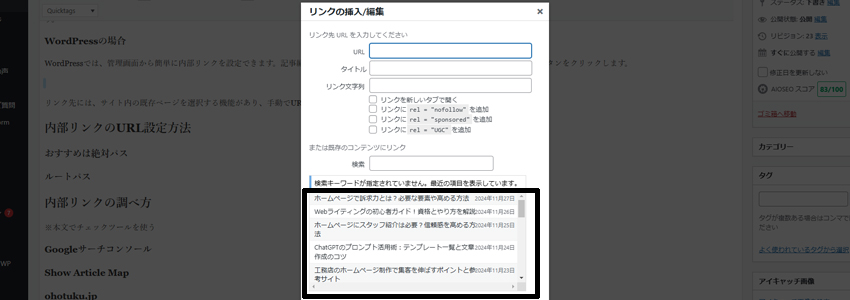
WordPressでは、すでに作成済みの投稿や固定ページを検索してリンクできるため、URLを手入力する必要もありません。リンクを設定した後は、表示の確認やスマホでの見え方、クリックのしやすさも合わせてチェックしておくと安心です。
内部リンクのURLの書き方
内部リンクを設置する際は、リンク先のURLをどう書くかも重要です。ここでは、HTMLでよく使われる相対パスと絶対パスの違いについて整理し、それぞれどのような場面で使うべきかを解説します。
相対パスと絶対パスの違い
リンクを設置する際のURL指定には、相対パスと絶対パスの2つの方法があります。
相対パスは、リンクを設置するページからの相対的な位置関係をもとに、リンク先のURLを指定する方法です。たとえば、about.htmlというファイルが現在のページと同じフォルダ内にある場合は、次のように書きます。
<a href="about.html">会社情報</a>
もし、リンク先がひとつ上のフォルダにあるservice.htmlというファイルなら、../service.htmlのように書き、フォルダの階層をたどってリンクを設定します。
一方、絶対パスは、リンク先のURL全体を指定する方法です。たとえば、以下のように記述します。
<a href="https://example.com/about.html">会社情報</a>
このように、ドメインから始まる完全なURLを記述します。
相対パスは、開発と本番環境でドメインが異なる場合や、複数のHTMLファイルをローカルで管理する場合に便利です。ただし、フォルダ構成が複雑だと、書き間違いやリンク切れが起こりやすくなる点に注意が必要です。
一方で絶対パスは、どのページからリンクしても正確にアクセスでき、リンクの記述ミスも起こりにくいため、Webサイトの公開環境ではより多く使われています。
どちらを使うべきか
相対パスと絶対パスのどちらを使うべきかは、サイトの運用方針や更新体制によって変わります。
たとえば、複数人で更新作業を行う場合や、管理画面やCMSを通じて運用している場合は、絶対パスを使うことでミスが起こりにくく、リンク切れを防ぎやすくなります。
一方で、開発環境と本番環境でURLが異なるケースや、ローカルでHTMLファイルを管理している場合などは、相対パスの方が柔軟に対応できます。一般的には、ドメインを変更する予定がない場合は絶対パスを使う方が管理しやすく安全です。
サイト全体で統一して使用することが何より重要です。
内部リンクの調べ方
内部リンクは設置して終わりではなく、定期的に構造や数を見直すことが重要です。ここでは、内部リンクの状況を調べる際に役立つツールを紹介します。
Googleサーチコンソール
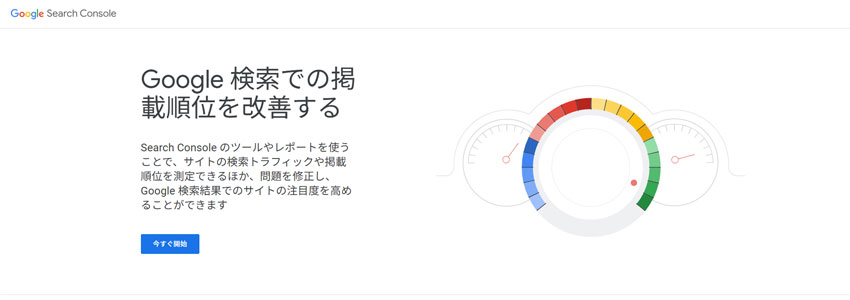
Googleサーチコンソールは、内部リンクの状況を確認する上で最も信頼性の高い公式ツールのひとつです。Googleがどのように自サイトを認識しているかを把握できるため、内部リンクの偏りや不足をチェックするのに適しています。
内部リンクの確認は、管理画面のリンクレポートから行います。サーチコンソールにログインし、対象のプロパティを選択後、左側のメニューからリンクをクリックすると、上位の内部リンクページが一覧で表示されます。
これにより、どのページにどれだけリンクが集中しているかを可視化でき、逆にあまりリンクされていないページも発見できます。特定のページへのリンクが極端に少ない場合は、回遊性が下がっている可能性があるため、内部リンクの設計を見直すヒントになります。
Show Article Map
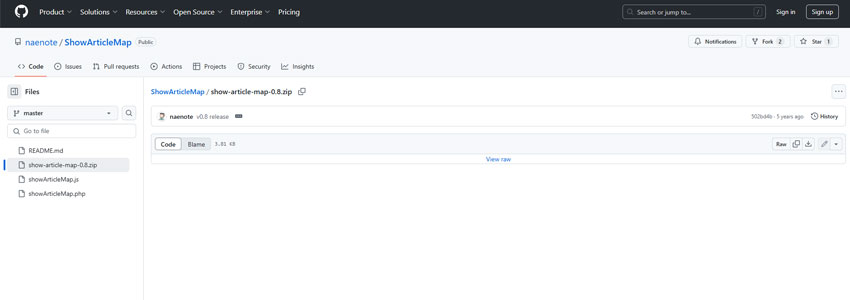
Show Article Mapは、Webサイト内のリンク構造をマップ形式で可視化できる便利な無料ツールです。URLを入力するだけで、ページ間のつながりやリンクの密度を視覚的に確認できるため、サイト全体の構造をひと目で把握することができます。
このツールは、特にページ数の多いサイトや複雑な構成を持つWebサイトで効果を発揮します。重要なページにリンクが集まっているか、孤立したページがないかをチェックするのに役立ちます。
ページ単位でのリンク関係を見直し、必要に応じてリンクの追加や整理を行うことで、ユーザーの回遊性を高め、サイト全体の使いやすさを向上させることができます。
ohotuku.jp
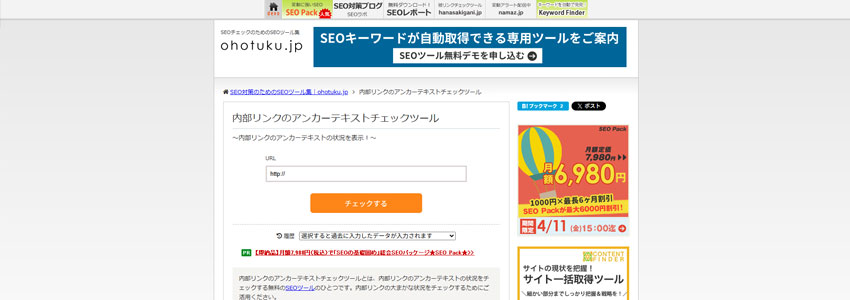
ohotuku.jpは、シンプルな操作で使える日本語対応の内部リンクチェックツールです。特定のURLを入力するだけで、そのページに含まれる内部リンクの数、リンク先のURL、アンカーテキストなどの詳細情報を一覧で表示してくれます。
使い方はとても簡単で、対象のページURLをフォームに入力し、チェックボタンを押すだけで結果が表示されます。ピンポイントで特定のページのリンク状況を確認したいときに便利で、リンクの偏りやリンク切れの兆候を素早く把握することができます。
サイト全体を俯瞰するのではなく、個別のページを集中的に改善したい場面に最適なツールです。
内部リンクのまとめ
内部リンクは、ユーザーの利便性を高め、サイト構造を整理するうえで欠かせない要素です。設置場所やリンク先の選び方、リンクテキストの工夫などを意識することで、より効果的に活用できます。
HTMLでの書き方やWordPressでの設定方法、さらにリンクの調べ方まで把握しておくことで、ホームページの改善につなげやすくなります。Webサイトの目的や構成に合わせて、適切な内部リンクを設置しましょう。

